Apa Itu File .DAT & Cara Membukanya

Apa itu file DAT dan apa pentingnya hal yang sama. Baca ini untuk mengetahui cara membuka file DAT di Windows 10
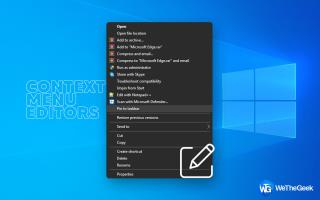
Windows 10 adalah sistem operasi yang cepat dan responsif, namun, jika Anda memiliki lusinan aplikasi & layanan yang diatur untuk diluncurkan saat memulai komputer Anda, maka itu pasti dapat menghambat proses booting. Meskipun sebagian besar waktu mereka jinak & berguna tetapi pada saat yang sama program mulai otomatis ini menguras sumber daya dan memperpanjang waktu startup.
Mengapa Aplikasi Startup Buruk?
Setiap mesin komputer berisi daftar program dan aplikasi yang diatur untuk diluncurkan (baik secara otomatis atau manual) saat Anda menghidupkan komputer. Mereka bertanggung jawab tidak hanya untuk meningkatkan waktu boot Anda tetapi juga terus berjalan di latar belakang untuk mempengaruhi kinerja sistem. Hal ini terjadi karena sebagian besar aplikasi berasal dari pengembang yang berbeda, jadi wajar jika mereka akan bersaing untuk mendapatkan memori PC & akan mencoba untuk mendapatkan bagian dari sumber daya CPU. Meskipun beberapa aplikasi mungkin cukup berguna seperti program Antivirus, Pembaruan, dan alat pembersih tetapi pada saat yang sama mereka menyebabkan proses boot yang lambat & sistem mogok. CCleaner, uTorrent, Skype adalah beberapa contoh populer.
Singkatnya, item startup ini sangat haus memori dan membuang sumber daya CPU Anda, yang banyak darinya bahkan tidak berguna bagi Anda. Oleh karena itu, semakin banyak aplikasi startup, semakin lambat kinerja sistem.
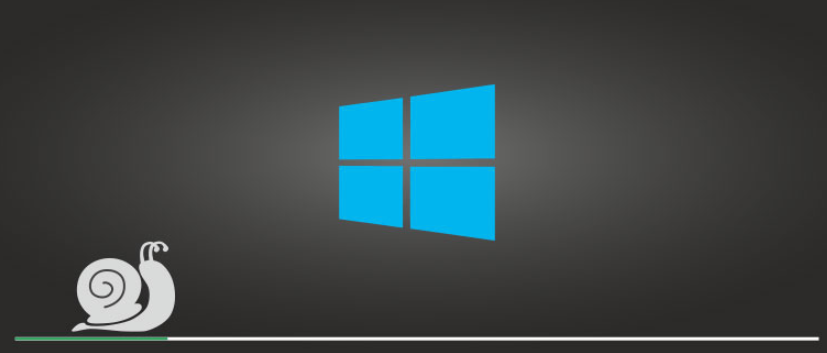
Sumber: WindowsChimp
Program Startup apa yang harus Diaktifkan?
Ada sejumlah layanan yang harus tetap diaktifkan pada saat boot untuk memastikan PC Anda berfungsi dengan baik.
1. Layanan Microsoft
2. Program Antivirus – seperti Windows Defender & Avira tidak boleh dinonaktifkan agar selalu melindungi sistem Anda dari serangan.
3. Layanan untuk audio, grafik, touchpad, nirkabel, dll.
4. Aplikasi Esensial- Program yang lebih sering Anda gunakan harus tetap diaktifkan.
Lihat juga:-
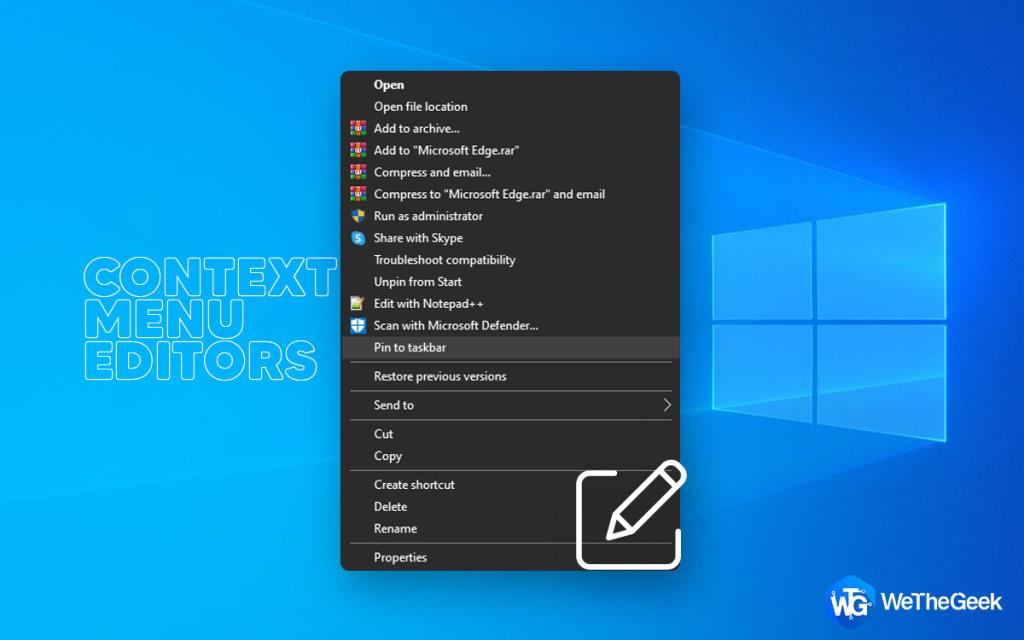 10+ Editor Menu Konteks Terbaik Untuk Membersihkan &... Butuh bantuan dengan menu konteks Windows 10 Anda? Apakah Anda kesal dengan daftar menu yang terus bertambah? Apakah kamu mau...
10+ Editor Menu Konteks Terbaik Untuk Membersihkan &... Butuh bantuan dengan menu konteks Windows 10 Anda? Apakah Anda kesal dengan daftar menu yang terus bertambah? Apakah kamu mau...
Program Startup apa yang harus Dinonaktifkan?
Aplikasi yang tidak perlu yang hanya memakan sumber daya sistem Anda & memperlambat PC Anda harus segera dinonaktifkan:
1. Skype – platform obrolan video yang luar biasa, tetapi apakah Anda benar-benar membutuhkannya segera setelah Anda masuk ke Windows?
2. Google Chrome/Google installer-cukup memakan banyak RAM dan Anda mungkin tidak perlu memulai.
3. Ada banyak sekali layanan yang dapat dinonaktifkan, mungkin berbeda dari satu perangkat ke perangkat lainnya. Jadi periksa dengan cermat!
Bagaimana Cara Mengelola Program Startup Windows 10?
Dapatkan keunggulan dalam kinerja dengan mengendalikan item startup. Berikut cara mengelola aplikasi yang memulai otomatis tersebut.
Langkah 1- Klik kanan pada Taskbar dan pilih 'Task Manager'. Anda juga dapat menggunakan kotak pencarian untuk mencapai Task Manager.
Langkah 2- Setelah Task Manager dibuka, klik tab 'Startup' dan Anda akan melihat daftar lengkap program & aplikasi yang secara otomatis dimulai ketika sistem di-boot, bersama dengan dampak program pada PC. Oleh karena itu, Anda dapat dengan mudah menganalisis aplikasi atau program mana yang paling memengaruhi sumber daya sistem!
Langkah 3- Untuk menonaktifkan program startup, klik kanan pada item dari daftar dan pilih 'Nonaktifkan'.
Ingat, bahkan jika aplikasi dinonaktifkan, itu akan tetap terdaftar di Pengelola Tugas sehingga Anda dapat mengaktifkannya lagi di masa mendatang jika diperlukan.

Langkah 1- Item Startup terletak di Registry, jadi untuk menghapusnya Anda harus membuka Registry Editor > luncurkan Run Window > ketik 'regedit' > ikuti kunci yang disebutkan di bawah ini:
Untuk semua pengguna:
HKEY_LOCAL_MACHINE\Software\Microsoft\Windows\CurrentVersion\Run
UntukPengguna Saat Ini:
HKEY_CURRENT_USER\Software\Microsoft\Windows\CurrentVersion\Run
Langkah 2- Di panel kiri, Anda akan melihat daftar semua item startup yang disimpan di Registry. Untuk menghapus program startup sepenuhnya, cukup klik kanan pada item & pilih "Hapus"!
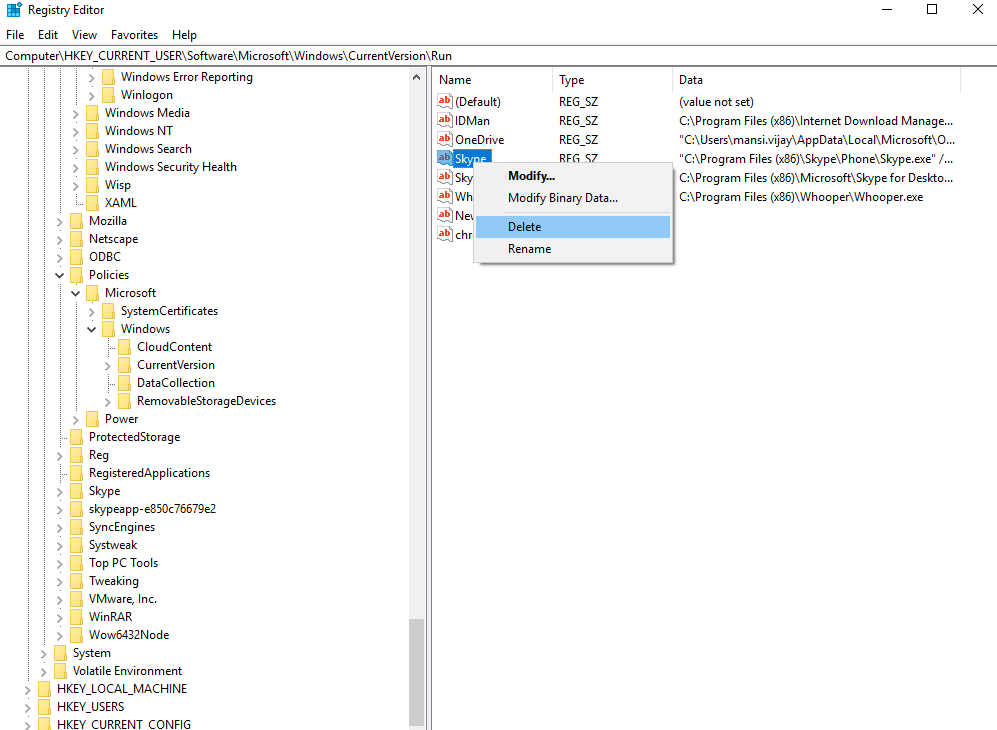
Langkah 3- Jika Anda ingin menambahkan program startup > di panel kiri, klik kanan pada ruang kosong > klik 'Baru' & pilih Nilai String.
Langkah 4- Berikan nama yang diinginkan dan salin jalur file dari program yang ingin Anda tambahkan item startup dan tempel ke data nilainya.
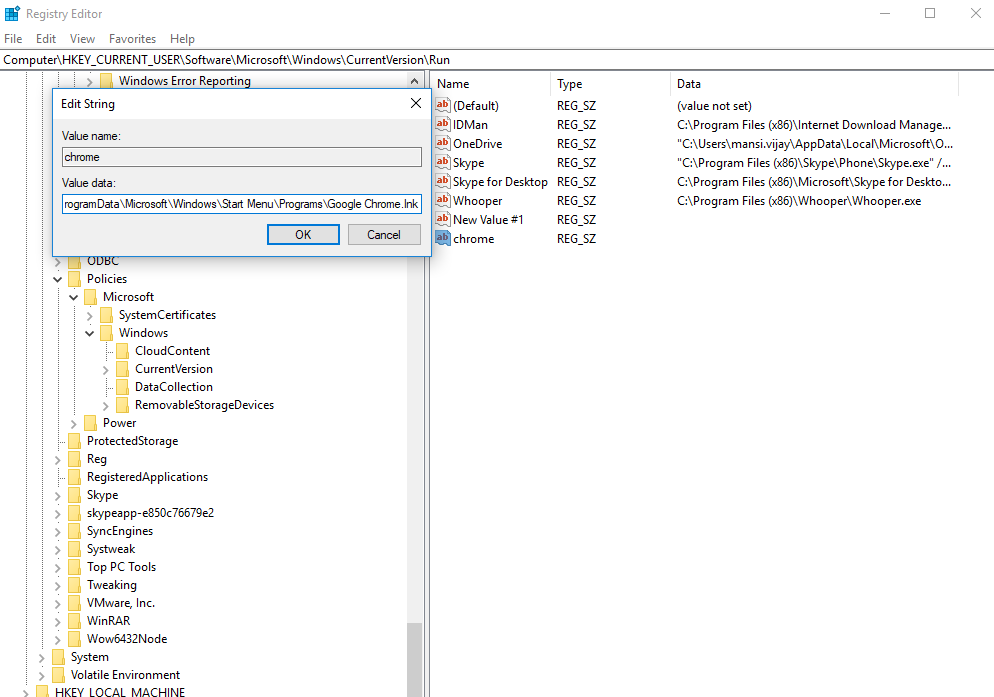
Itu dia. Anda telah berhasil menambahkan item startup ke daftar!
Lihat juga:-
Cara Memperbaiki Windows 10 Start menu Not... Dengan pembaruan rutin yang dibawa Windows 10 tahun ini, beberapa masalah juga diluncurkan. Hari ini kami memecahkan...
Membungkus
Setelah Anda menyelesaikan langkah-langkah ini, tergantung pada jumlah program yang telah Anda nonaktifkan, Anda akan melihat peningkatan kinerja yang luar biasa pada Windows 10 Anda. Cukup restart PC Anda untuk mendapatkan hasil yang diinginkan!
Apa itu file DAT dan apa pentingnya hal yang sama. Baca ini untuk mengetahui cara membuka file DAT di Windows 10
Pelajari cara menghapus Pagefile.sys di Windows 10 dengan langkah-langkah sederhana. Hapus file tersebut dan hemat ruang disk Anda.
Blog ini akan membantu pembaca memperbaiki Kesalahan “Mengekstrak File Ke Lokasi Sementara” 1152 Di Windows 11/10 untuk meningkatkan stabilitas sistem secara keseluruhan
Ingin mengonversi dokumen PDF Anda menjadi PPT yang menarik tetapi tidak tahu cara melakukannya? Anda telah menemukan informasi yang benar. Berikut cara untuk melakukannya.
Kunci dinamis adalah fitur tersembunyi yang tersedia di Windows 10. Kunci ini berfungsi melalui layanan Bluetooth. Banyak dari kita yang tidak mengetahui tentang fitur baru Windows 10 ini. Jadi, dalam artikel ini, kami telah menunjukkan kepada Anda bagaimana Anda dapat mengaktifkan fitur ini di PC Anda dan cara menggunakannya.
Blog ini akan membantu pengguna untuk memperbaiki masalah Recycle Bin Berwarna Abu-abu di PC Windows 11 mereka dengan metode yang direkomendasikan para ahli.
Blog ini akan membantu pembaca dengan semua metode penting untuk memperbaiki Masalah Miniport Xvdd SCSI Di Windows 10/11.
Blog ini berfokus pada metode pemecahan masalah untuk memperbaiki pesan kesalahan Windows Tidak Dapat Terhubung ke Printer pada PC Windows.
Artikel ini berfokus pada semua resolusi tentang cara memperbaiki kesalahan “eksekusi kode tidak dapat dilanjutkan karena vcruntime140 DLL hilang” pada PC Windows.
Jika Anda mencari penampil PDF yang tepat untuk PC Windows Anda sehingga Anda dapat bekerja dengan dokumen PDF Anda secara efisien, postingan ini akan membantu Anda.








